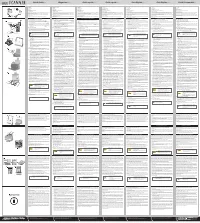Plustek SmartOffice PS186 - Инструкция по эксплуатации

Сканер Plustek SmartOffice PS186 - инструкция пользователя по применению, эксплуатации и установке на русском языке. Мы надеемся, она поможет вам решить возникшие у вас вопросы при эксплуатации техники.
Если остались дополнительные вопросы — свяжитесь с нами через контактную форму.
Quick Guide
Wegweiser
Guide rapide
Guida rapida
P/NO.: 17-07-2A6596A-C
Refer to the online help to guide you through any questions you may
have while using this scanner.
You may also consult the complete “user’s guide”, which is automatically
installed on your computer with the scanner software.
Nähere Informationen zu Fragen, die bei der Benutzung dieser
Software auftauchen könnten, finden Sie in der Online - Hilfe.
Weitere Hinweise enthält auch das “Benutzerhandbuch”, welches
mit der Scanner-Software automatisch installiert wurde.
Reportez vous a l’ aide online pour trouver les réponses aux questions qui
peuvent se poser lors de l’utilisation du Logiciel de gestion des documents.
Vous pouvez également consulter le “guide de L’utilisateur”, qui est installe
automatiquement sur votre ordinateur avec le logiciel du scanner.
Fare rifirmento alla guida in linea per eventuali chiarmenti.
E possibili inoltre consultare il “maunale dellútente”, installato
automaticamnete nel computer con ils software dello scanner.
Guía Rápida
Si tiene alguna duda sobre el uso del Software de adminstarcion de
documentos, consulte la ayuda en linea.
Tambien puedo encontrar otras ayudas en el “manual del usuario”, instalado
automaticamente en su computadora con el Software der escaner.
(English)
(Deutsch)
(Français)
(Italiano)
(Español)
Guia Rápido
Consulte a ajuda online para esclarecer qauisquer dúvidas que possa ter.
Também poderá consultar o “manual do utilizador”, o qual foi automaticamente
instalado no seu compatador, juntamente com o Software do scanner.
Box Contents
1. Scanner
2. USB Cable
3. AC Adapter
4. Stacker
5. Quick Guide
6. Setup/Application DVD-ROM
7. Calibration Sheet
8. Extended Paper Width Slider (2 pieces)(Extended paper width slider is not
included in all scanner models.)
9. Protection Sheet (Protection Sheet is not included in all scanner models.)
10. Padded Carry Bag (Padded carrying bag is not included in all scanner models.)
11. Cleansing Cloth
12. Pad Module (Pad Module is not included in all scanner models.)
Installation and Setup
Step 1. Connecting the Scanner to Your Computer
1. Plug the AC adapter into the scanner’s power receptor
.
2. Plug the other end of the AC adapter into a standard AC power outlet.
3. Plug the square end of the included USB cable to the USB port
at
the rear of the scanner.
4. Plug the rectangular end of the USB cable to an available USB port on
your computer.
5. If you plan to connect your scanner to a USB hub, make sure that the hub
is connected to the USB port in your computer. Next, connect the scanner
to the USB hub.
Step 2. Installing the Software
1. Switch on the scanner power from the rear of the scanner.
2. If the USB components on your computer are functioning correctly, they
will automatically detect the scanner causing the
Add New Hardware
Wizard
or
Found New Hardware Wizard
to be launched.
If your computer is off when the scanner is connected,
the “Add New Hardware Wizard” message will not be
displayed until the computer is on and Windows starts.
Information
3. For Windows XP:
a. Insert the Setup/Application DVD-ROM, included with your scanner,
into your DVD-ROM drive.
b. Select
Install the software automatically recommended
and click
the
Next
button.
c. Click the Next button in the window that appears. Afterwards, please
skip to Step 7.
4. For Windows Vista:
a. Select “Locate and install driver software (recommended)” when the
“Found New Hardware” window is displayed.
b. Click on the [Continue] button when the “User Account Control” dialog
pops up.
c. Insert the Setup/Application DVD-ROM, included with your scanner,
into your DVD-ROM drive when the system prompts you “Insert the
disc that came with your USB Scanner”, and click on the [Next] button.
Afterwards, please skip to Step 8.
5. For Windows 7:
When the Setup/Application DVD is for several scanner models
a. Insert the Setup/Application DVD-ROM, included with your scanner,
into your DVD-ROM drive. Click
Run install.exe
in the
AutoPlay
window
b. Click on the
Yes
button if the
User Account Control
dialog pops up.
Follow the instructions in the pop-up installation message.
c. In the
Device Manager
window, right-click on this scanner under
Other
devices
and select
Update Driver Software
from the pop-up menu.
Click
Browse my computer for driver software
in the window that
appears, and click the
Browse
button.
d. In the
Browse For Folder
window, select the folder or the DVD-ROM
drive that contains this scanner’s driver and click the
OK
button to
return to the previous screen. Click the
Next
button and click
Install
this driver software anyway
if the
Windows Security
window
appears. Afterwards, please skip to procedure 9.
When the Setup/Application DVD is for one scanner model
a. Insert the Setup/Application DVD-ROM, included with your scanner,
into your DVD-ROM drive. Click
Run install.exe
in the
AutoPlay
window.
b. Click on the
Yes
button if the
User Account Control
dialog pops up.
Afterwards, please skip to procedure 9.
6. For Windows 8 & Windows 10:
a. Insert the Setup/Application DVD-ROM, included with your scanner, into
your DVD-ROM drive. Click on the pop-up notification, then click
Run
install.exe
in the pop-up window. If you miss the pop-up notification,
please eject and re-insert the Setup/Application DVD-ROM.
b. Click on the
Yes
button if the
User Account Control
dialog pops up.
Afterwards, please skip to procedure 9.
7. During the process of the installation, a message “Windows can’t verify
the publisher of this driver software” might be prompted. Please ignore
it, and click on
Install this driver software anyway
to continue the
installation without any misgiving at your scanner functioning.
8. When the system completes the installation, click the
Finish
button.
9. Follow the on-screen instructions to install all software that your new
scanner requires. If the pop-up wizard window appears click
Next
, and
click
Install this driver software anyway
in the
Windows Security
window then click
Finish
in the wizard window.
10. After the software is installed, you will be prompted to perform the scanner
calibration. If you are not prompted to perform the scanner calibration,
please skip to procedure 13.
11. Insert the special calibration sheet into the ADF of the scanner, with
arrows toward the scanner buttons.
12. Follow the on-screen instructions to complete the scanner calibration.
After the calibration is complete, click
OK
and then click
Finish
.
13. After the installation is complete, close all open applications and click the
Finish
button to restart your computer.
Attention
● Save the Setup/Application DVD in case you
need to reinstall the driver and software in
the future
.
● Save the Calibration Sheet in case you need
to calibrate the scanner in the future
.
Step 3. Install the Extended Paper Width Slider
1. Open the ADF cover by pulling the lever, and get the right and left extended
paper width sliders ready.
2. Align and Insert the left extended paper width slider onto the paper width
slider on the left. Position and Insert the right extended paper width slider
onto the paper width slider on the right.
3. Close the ADF cover by pushing it back down until it snaps back into
place.
Step 4. Install the Stacker
1. Insert the tabs on the stacker onto their slots on the scanner.
Information
The installation of stacker is optional, if you have limited
desktop space.
Placing Documents
1. Load the documents, headfirst and face down, toward the center of the ADF
paper chute and all the way into the ADF until touching the bottom.
For single-sided scans, load the documents face down so that the side to be
scanned faces towards the paper chute.
For double-sided scans, load the desired page order of documents face
down so that the side to be scanned faces towards the paper chute.
2. If you are to scan longer documents, unfold the paper chute extension and
side guide to provide further support for the documents.
3. Adjust the paper width slider for the paper size you are using. The paper
width slider should be gently touching both sides of the documents.
Placing Business Cards
1. Load the business cards, headfirst and face down, toward the center of the
ADF and all the way into the ADF until touching the bottom.
For single-sided scans, load the business cards face down.
For double-sided scans, load the business cards in desired order.
2. Adjust the paper width slider to the business card width. The paper width
slider should be gently touching both sides of the business cards.
Placing Plastic Cards
The plastic card can be embossed credit card, driver license, ID card, insurance
card, medic-care card or any membership card. Make sure to load the embossed
face of the embossed card face up into the scanner. If the scanned images are
not good enough, please remove the pad module before you load the plastic
card.
1. Open the ADF cover by pulling the cover open lever.
2. Remove the pad module by pinching both sides of the pad module and pull
it out.
3. Close the ADF cover by pushing it back down until it snaps back into place.
4. Horizontally load the plastic card, headfirst and face up, toward the center of
the ADF.
For single-sided scans, load the card face up.
For double-sided scans, load the card in desired order.
5. Adjust the paper width slider to the card width. The paper width slider should
be gently touching both sides of the card.
Attention
● Make sure the plastic cards you wish to scan
are horizontally loaded into the ADF.
● Maximum thickness of each plastic card is
1.2 mm.
Placing Documents with the Protection Sheet
To avoid paper jam and documents be scratched, the protection sheet is
designed for you to load and protect special documents. It allows you to scan a
document that is not easy to load into the scanner. For example, paper with an
odd (non-rectangular) shape, wrinkles, curls, folds, as well as stamps, magazine
and newspaper clippings. You can also use the protection sheet when you scan
photographs and valuable documents so they won’t be scratched. If the scanned
images are not good enough, please remove the pad module before you load
the protection sheet.
1. Open the ADF cover by pulling the cover open lever.
2. Remove the pad module by pinching both sides of the pad module and pull
it out.
3. Close the ADF cover by pushing it back down until it snaps back into place.
4. To scan a document with large page size, spread the page to be scanned
facing outwards and neatly fold it in half from the center.
5. Open the protection sheet and place the document inside, headfirst and
face down, toward the center of the sheet and all the way until touching
the bottom of the sheet. Align the top of the document to the side of the
protection sheet with the black line, and the folded portion toward to the right
side of the sheet.
6. Load the protection sheet into the scanner, and align the protection sheet
with the black line toward the center of the ADF.
7. For single-sided scans, load the protection sheet face down.
For double-sided scans, load the protection sheet in desired order.
8. Adjust the paper width slider to the protection sheet width. The paper width
slider should be gently touching both sides of the sheet.
Information
● When you are using the protection sheet for scanning,
please load the sheet of papers one by one.
● Protection Sheet is not included in all scanner
models.
Important Notes
1. Don’t load more than 20 business cards in one batch.
2. DO NOT load more than 50 sheets of paper (70 g/m
2
, 18 lb.) to the ADF.
3. Paper scanned from the ADF must be a minimum of 5.08 x 5.08 cm (2” x 2”,
W x L).
4. To prevent paper feeding errors and damages to the ADF unit, strictly follow
the instructions below:
■ Remove all small objects e.g., paper clips, pins, staples or any other
fasteners attached, before loading the paper into the ADF.
■ Make sure the paper is completely flat with no creased or curled corners.
■ The paper for each batch scanned by ADF can be of the same or different
weights. However, make sure the length of each scan batch is the same.
5. DO NOT use the ADF to scan photographic sheets or particularly valuable
document originals; wrinkles or other damages can happen in case of paper
feeding errors.
6. Calibrate the scanner if colors appear in areas that should be white, or colors
of the scanned image and the original vary a lot. This allows you to adjust
and compensate for variations which can occur in the optical component
over time by its nature.
7. When you use this scanner for the very first time after installation, you are
suggested to clean the scanner before use. If unusual dots or lines are found
in your scanned image, it is very likely that dust particles or other foreign
objects have been brought inside the scanner. You may clean the scanner to
rectify the problem.
8. Your scanner is designed to be maintenance-free. However, constant
care and maintenance can keep your scanner working smoothly. Refer to
“Chapter
III
. Care and Maintenance” of the Scanner User’s Guide for more
information.
Lieferumfang
1. Scanner
2. USB-Anschlusskabel
3. Netzteil
4. Papierhalter
5. Wegweiser
6. Programm und Treiber DVD-ROM
7. Kalibrierungs-Blatt
8. Erweiterte Papierseitenführungen (2 Stück) (Erweiterte Papierseitenführungen
ist nicht in allen Scanner-Modellen eingeschlossen.)
9. Schutzblatt (Schutzblatt ist nicht in allen Scanner-Modellen eingeschlossen.)
10. Gepolsterte Tragetasche (Gepolsterte Tragetasche ist nicht in allen Scanner-
Modellen eingeschlossen.)
11. Reinigungstuch
12. Pad-Modul (Pad-Modul ist nicht in allen Scanner-Modellen eingeschlossen.)
Scanner installieren und einrichten
Schritt 1. Den Scanner an Ihren Computer anschließen
1. Verbinden Sie das Netzteil mit dem Netzanschluss am Scanner
.
2.
Schließen Sie das andere Ende des Netzteil an eine Standard-
Wechselstromsteckdose.
3. Schließen Sie den rechteckig geformten Stecker des mitgelieferten USB-
Kabels an den USB-Anschluss
des PC.
4. Verbinden Sie das rechteckige Ende des USB-Kabels mit einem freien
USB-Anschluss an der Rückseite des Computers.
5. Wenn Sie den Scanner an eine USB-Konsole anschließen möchten,
achten Sie darauf, dass die Konsole mit dem Computer verbunden ist.
Schließen Sie dann den Scanner an die USB-Konsole
Schritt 2. Software installieren
1. Schalten Sie den Scanner an seiner Rückseite ein.
2. Wenn die USB-Komponenten Ihres Computers einwandfrei funktionieren,
wird der Scanner automatisch erkannt und der Assistent zum Hinzufügen
neuer Hardware gestartet.
Wenn der Computer bei der Installation des Scanners
ausgeschaltet war, wird nach dem nächsten Start
von Windows die Meldung „Hardware-Assistent“
angezeigt.
Information
3. Unter Windows XP:
a. Legen Sie die mitgelieferte DVD-ROM in das DVD-Laufwerk ein.
b. Wählen Sie
Automatische Softwareinstallation [Empfohlen]
und
klicken Sie auf
Weiter
.
c. Klicken Sie im folgenden Fenster auf die Schaltfläche
Weiter
. Fahren
Sie anschließend mit Schritt 7 fort.
4. Unter Windows Vista
a. Wählen Sie die Option “Software automatisch installieren [EMPFOHLEN]”
(Locate and install driver software), sobald das Dialogfeld des “Neues
Gerät gefunden” (Found New Hardware) erscheint.
b. Klicken Sie auf [Weiter], wenn sich das “Benutzerkonto” (User Account
Control) Dialogfenster öffnet.
c. Legen Sie die mitgelieferte DVD-ROM in das DVD-Laufwerk ein, wenn
das Fenster erscheint: “Legen Sie die DVD ein, die mit Ihrem USB
Scanner geliefert wurde” (Insert the disc that came with your USB
Scanner), und klicken Sie auf [Weiter].Fahren Sie anschließend mit
Schritt 8 fort.
5. Unter Windows 7
Wenn die Programm- und Treiber-DVD-ROM für mehrere Scannermodelle ist
a. Legen Sie die mit ihrem Scanner mitgelieferte Setup-DVD-ROM in das
DVD-ROM-Laufwerk ein. Klicken Sie im
Automatische Wiedergabe
Fenster auf
install.exe ausführen.
b. Klicken Sie auf die Schaltfläche
Ja
falls der Dialog
Benutzerkontensteuerung
auftauchen sollte. Folgen Sie den
Installationsanweisungen der Pop-up Nachricht.
c. Klicken Sie im
Geräte-Manager
Fenster unter
Andere Geräte
mit der
rechten Maustaste auf den Scanner und wählen Sie
Treibersoftware
aktualisieren
aus dem Pop-up Menü. Klicken Sie in dem erscheinenden
Fenster auf
Auf dem Computer nach Treibersoftware suchen
und
klicken Sie die
Durchsuchen
Schaltfläche.
d. Wählen Sie im Fenster
Ordner suchen
den Ordner oder das DVD-
ROM-Laufwerk, der den Scannertreiber enthält und klicken Sie die
OK
Schaltfläche um zum vorherigen Bildschirm zurückzukehren. Klicken
Sie die
Weiter
Schaltfläche und
Diese Treibersoftware trotzdem
installieren
falls das Fenster
Windows-Sicherheit
auftauchen sollte.
Fahren Sie anschließend mit Schritt 9 fort.
Wenn die Programm- und Treiber-DVD-ROM nur für ein Scannermodell ist
a. Legen Sie die mit ihrem Scanner mitgelieferte Setup-DVD-ROM in das
DVD-ROM-Laufwerk ein. Klicken Sie im
Automatische Wiedergabe
Fenster auf
install.exe ausführen
.
b. Klicken Sie auf die Schaltfläche
Ja
falls der Dialog
Benutzerkontensteuerung
auftauchen sollte. Fahren Sie
anschließend mit Schritt 9 fort.
6. Unter Windows 8 & Windows 10:
a. Legen Sie die mit ihrem Scanner mitgelieferte Setup-DVD-ROM in das
DVD-ROM-Laufwerk ein. Klicken Sie auf die Pop-up-Benachrichtigung
und im anschließenden Pop-up-Fenster auf
Install.exe ausführen.
Wenn Sie die Pop-up-Benachrichtigung verpassen, werfen Sie bitte die
Programm- und Treiber-DVD-ROM aus und wieder ein.
b. Klicken Sie auf die Schaltfläche
Ja
falls der Dialog
Benutzerkontensteuerung
auftauchen sollte. Fahren Sie
anschließend mit Schritt 9 fort.
7. Während des Installationsprozesses wird die Meldung “Windows kann
den Herausgeber dieser Treibersoftware nicht überprüfen“ (Windows
can’t verify the publisher of this driver software) angezeigt. Ignorieren Sie
sie, und klicken Sie auf
Treibersoftware dennoch installieren
(Install
this driver software anyway), um mit der Installation fortzufahren. Die
korrekte Scannerfunktion ist dabei dennoch gesichert.
8. Klicken Sie nach Abschluss der Installation auf
Fertig stellen
, um den
Hardwareassistenten zu schließen.
9. Folgen Sie zum Installieren der benötigten Software für lhren neuen USB-
Scanner den Anweisungen am Bildschirm. Sollte der Pop-up Assistent
auftauchen, klicken Sie auf
Weiter
und klicken Sie im Fenster
Windows-
Sicherheit
auf
Diese Treibersoftware trotzdem installieren
. Klicken
Sie dann im Pop-up Assistenten auf
Fertig stellen
.
10.
Nach Installation der Software werden Sie dazu aufgefordert, die
Kalibrierung des Scanners durchzuführen. Wenn Sie nicht zur Kalibrierung
des Scanners aufgefordert werden, fahren Sie bitte mit Schritt 13 fort.
11. Legen Sie das Kalibrierungs-Blatt in den Papiereinzug, mit den Pfeilen in
Richtung Bedienfeld des Scanners.
12. Folgen Sie zum Kalibrieren des Scanners den Anweisungen auf dem
Bildschirm. Nachdem die Kalibrierung beendet ist, klicken Sie
OK
und
anschließend
Abbrechen
.
13. Schließen Sie nach Installation alle offenen Anwendungen und klicken Sie
auf die Schaltfläche
Fertig stellen,
um lhren Computer jetzt neu zu starten.
Attention
● Bewahren Sie die Programm und Treiber
DVD-Rom für den Fall auf, dass Sie erneut
den Treiber und die Software installieren
müssen.
● Bewahren Sie das Kalibrierungsblatt für
den Fall auf, dass Sie den Scanner erneut
kalibrieren müssen.
Schritt 3. Installieren des Erweiterte Papierseitenführungen
1. Öffnen Sie den ADF-Deckel indem Sie den Hebel ziehen, und halte sie die
rechte und linke erweiterte Papierseitenführung bereit.
2. Setzen sie die erweiterte Papierseitenführung in die linke Führung und
die rechte in die rechte Führung ein.
3. Schließen Sie den ADF-Deckel indem Sie Ihn wieder herunterdrücken bis
er zurück in seinen Platz rastet.
Schritt 4. Installieren des Papierstaplers
1. Führen Sie die Laschen des Staplers in die Schlitze am Scanner.
Als Alternative müssen Sie den Stapler nicht installieren,
wenn Sie nur begrenzten Platz auf dem Tisch haben.
Information
Dokumente platzieren
1. Legen Sie das Dokument mit dem Kopf zuerst, Gesicht nach unten und dem
Text in Richtung Papierhalter, in die Papiereinführung.
Für einseitige Scans, legen Sie das Dokument mit dem Gesicht nach unten
und dem Text in Richtung Papierhalter, in die Papiereinführung.
Für mehrseitige Scanner, legen Sie das Dokument in der gewünschten
Ordnung mit dem Gesicht nach unten und dem Text in Richtung Papierhalter,
in die Papiereinführung.
2. Wenn Sie längere Dokumente scannen, öffnen Sie die Verlängerung der
Papiereinfuhr und die Seitenführung um eine sichere Papierführung zu
gewährleisten.
3. Justieren Sie den Papierbreitenschieber und passen Sie die von Ihnen
benutzte Papiergröße an. Der Papierbreitenschieber sollte beide Seiten des
Dokuments zart berühren.
Platzieren Sie die Visitenkarten
1. Legen Sie die Visitenkarte kopfüber und mit der beschrifteten Seite nach
unten auf den Scanner. Stecken Sie die Visitenkarten so weit herein, bis
diese den Boden des ADF berühren.
Wenn Sie simplex scannen wollen, legen Sie die Visitenkarten mit der
beschrifteten Seite nach unten in den Scanner.
Um duplex zu scannen, legen Sie die Visitenkarten in der gewünschten
Reihenfolge in den Scanner.
2. Stellen Sie bei dem Papierbreitenschieber genau die Breite der Visitenkarte
ein. Der Papierbreitenschieber sollte nun auf beiden Seiten mit den Rändern
der Visitenkarten abschließen.
Einlegen von Plastikkarten
Plastikkarten wie Kreditkarten, Führerscheine, ID Karten, Versicherungskarten
oder Mitgliedskarten können Erhebungen enthalten. Stellen Sie sicher, dass die
Karten mit den Erhebungen nach oben in den Scanner eingelegt werden. Wenn
die Scanresultate nicht zufriedenstellend sind, entfernen Sie bitte das Pad-
Modul bevor Sie die Plastikkarten einlegen.
1. Öffnen den ADF-Deckel indem Sie an dem Deckelöffnungshebel ziehen.
2. Entfernen Sie das Pad-Modul indem Sie beide Seiten des Pad-Moduls
einklemmen und es herausziehen.
3. Schließen Sie den ADF-Deckel indem Sie Ihn wieder herunterdrücken bis er
zurück in seinen Platz rastet.
4. Legen Sie die Plastikkarte horizontal mit dem Kopf zuerst und der Oberseite
nach oben in die Mitte des ADF.
Wenn Sie simplex scannen wollen, legen Sie die Plastikkarte mit der
Oberseite nach oben ein.
Wenn Sie duplex scannen wollen, legen Sie die Plastikkarte in der
gewünschten Ordnung.
5.
Stellen Sie den Papierbreitenschieber auf die Kartenbreite ein. Der
Papierbreitenschieber sollte beide Seiten der Karte berühren.
Attention
● Stellen Sie sichjer, dass die Karten die Sie
scannen wollen, horizontal in den ADF
eingelegt sind.
● Die maximale Dicke der Plastikkarte beträgt
1,2mm.
Einlegen von Dokumenten mit dem Schutzblatt
Um Papierstau und verkratze Dokumente zu vermeiden wurde das Schutzblatt
entwickelt um spezielle Dokumente zu schützen. Es erlaubt Dokumente zu
scannen, die nicht einfach in einen Scanner eingelegt werden können, zum
Beispiel Papier mit einer nicht rechteckigen Form, wie Briefmarken. Sie können
das Schutzblatt auch verwenden, wenn Sie Fotos oder wertvolle Dokumente
scannen wollen. Wenn die Scanresultate nicht zufriedenstellend sind, entfernen
Sie bitte das Pad-Modul bevor Sie das Schutzblatt einlegen.
1. Öffnen den ADF-Deckel indem Sie an dem Deckelöffnungshebel ziehen.
2. Entfernen Sie das Pad-Modul indem Sie beide Seiten des Pad-Moduls
einklemmen und es herausziehen.
3. Schließen Sie den ADF-Deckel indem Sie Ihn wieder herunterdrücken bis er
zurück in seinen Platz rastet.
4. Um ein großes Dokument zu scannen, legen Sie es mit der zu scannenden
Seite nach außen und falten Sie es in der Mitte.
5. Öffnen Sie das Schutzblatt und legen Sie das Dokument ein mit dem Kopf
zuerst und der Oberseite nach unten in die Mitte und bis es den Boden
berührt. Orientieren Sie die Oberkante des Dokumentes zur Seite des
Schutzblattes mit der schwarzen Linie.
6. Legen Sie das Schutzblatt in den Scanner, und orientieren Sie es mit der
schwarzen Linie zur Mitte des ADF.
7. Wenn Sie simplex scannen wollen, legen Sie das Schutzblatt mit der
Oberseite nach unten.
Um duplex zu scannen, legen Sie das Schutzblatt in der gewünschten
Ordnung ein.
8. Stellen Sie den Papierbreitenschieber auf die Breite des Schutzblattes ein.
Der Papierbreitenschieber sollte beide Seiten des Schutzblattes berühren.
Information
● Wenn Sie zum Scannen das Schutzblatt verwenden,
Legen Sie bitte jede Seite einzeln ein.
● Schutzblatt ist nicht in allen Scanner-Modellen
eingeschlossen.
Wichtiger Hinweis
1. Packen Sie nicht mehr als 20 Visitenkarten in einen Stapel.
2. Laden Sie nie mehr als 50 Seiten Papier (70 g/m
2
) in den ADF.
3. Papier, welches von dem ADF gescannt wird, muss mind. 5,08 x 5,08 cm
breit und lang sein.
4. Um Papierstau und Beschädigungen der ADF-Einheit zu verhindern,
befolgen Sie genau diese unten angeführten Anweisungen:
■ Entfernen Sie alle kleinen angesteckten Objekte, z. B. Papierklammern,
Nadeln, Hefter oder andere Befestigungen, bevor Sie das Papier in den
ADF laden.
■ Vergewissern Sie sich, dass sich das Papier im völlig glatten Zustand
befindet, ohne Falten oder Eselsohren.
■ Die Papiere eines jeden Stapels, welches von dem ADF gescannt wird,
können das gleiche oder auch verschiedenes Gewicht haben. Die
Hauptsache ist, dass Sie sicherstellen, dass die Länge jedes Stapels
gleich ist.
5. Benutzen Sie den ADF NICHT um fotografische Blätter oder besonders
wertvolle Dokumente zu scannen; im Fall von Papiereinzugsstörungen
könnten Falten oder andere Beschädigungen verursacht werden.
6. Eine Kalibrierung des Scanners ist erforderlich, wenn weiße Flächen in
der Voransicht farbig sind, oder die Farbdarstellung von den Farben des
Originals stark abweicht. Durch das Kalibrieren können Abweichungen
und Messfehler, die bei allen optischen Geräten nach einiger Zeit
auftreten, nachjustiert und kompensiert werden.
7. Vor der Inbetriebnahme des Scanners sollten Sie den Scanner reinigen.
Wenn ungewöhnliche Punkte oder Linien im gescannten Bild zu sehen
sind, ist das Innere des Scanners wahrscheinlich verschmutzt Reinigen
Sie den Scanner, um dieses Problem zu beheben.
8. Ihr Scanner ist so konstruiert, um Instandhaltungsfrei zu sein. Dennoch,
kann regelmäßige Pflege und Wartung die Lebensdauer Ihres Scanners
erheblich erweitern und einen reibungslosen Arbeitsablauf bewirken.
Beziehen Sie sich auf das “Kapitel III. Wartung und Pflege” dieses
Handbuchs, um mehr darüber zu erfahren.
Contenu de l’Emballage
1. Scanner
2. Câble USB
3. Transformateur
4. Bac décaleur
5. Guide rapide
6. DVD-ROM d’Installation
7. Feuille d’étalonnage
8. Support papier avec glissières (2 pieces) (Le support papier avec glissières
n’est pas inclus dans tous modèles de scanner.)
9. Feuille de protection (Le Feuille de protection n’est pas inclus dans tous modèles de scanner.)
10. Sac rembourré (Le sac rembourré n’est pas inclus dans tous modèles de scanner.)
11. Linge doux de nettoyage
12. Module d’extension (Le Module d’extension n’est pas inclus dans tous
modèles de scanner.)
Scanner installieren und einrichten
Étape 1. Connecter le Scanner à Votre Ordinateur
1. Branchez le transformateur au connecteur d’alimentation du scanner
.
2. Branchez l’adaptateur de courant à une prise de courant alternatif.
3. Branchez la partie carrée du câble USB dans le port USB
à l’arrière
du scanner.
4. Branchez la partie rectangulaire du câble USB à un port disponible sur
votre ordinateur.
5. Si vous pensez connecter votre scanner à un hub USB, assurez-vous
que ce hub USB est connecté à un port de votre ordinateur. Ensuite,
connectez le scanner au hub USB.
Étape 2. Installer le Logiciel
1. Allumez le scanner à l’aide de l’interrupteur situé à l’arrière de scanner.
2. Si les composants USB de votre ordinateur fonctionnent correctement,
ils détecteront automatiquement le scanner lançant ainsi le « Assistant
d’installation d’un périphérique » ou le « Ajout de nouveau matériel ».
Informations
Si votre ordinateur est éteint lorsque le scanner est
connecté, le message « Assistant d’installation d’un
périphérique » ne s’affichera pas jusqu’à ce que
l’ordinateur soit en marche et que Windows démarre.
3. Pour Windows XP:
a. Insérez le DVD-ROM d’installation, inclus avec votre scanner, dans
votre lecteur DVD-ROM.
b. Sélectionnez « Installer Le Logiciel Automatiquement [Recommandé] »
et cliquez sur le bouton
Suivant
.
c. Cliquez sur le bouton
Suivant
lorsque la fenêtre apparaît. Ensuite,
veuillez passer à l’Etape 7.
4. Pour Windows Vista
a.
Sélectionnez l’option «Recherchez et installez le pilote logiciel
[Recommandé]» (Locate and install driver software) lorsque la boîte
de dialogue «Nouveau matériel détecté» (Found New Hardware)
apparaît.
b. Cliquez sur le bouton [Continuer] quand la boite de dialogue «Compte
utilisateur» (User Account Control) s’ouvre.
c. Insérez le DVD d’installation dans votre lecteur de DVD-ROM quand le
système vous demande «Insérer le disque fournit avec votre scanner
USB» (Insert the disc that came with your USB Scanner), et cliquez sur
le bouton [Suivant]. Ensuite, veuillez passer à l’Etape 8.
5. Pour Windows 7
Quand le DVD-ROM d’ installation est pour plusieurs modèles de scanner
a. Insérez le DVD d’installation dans votre lecteur de DVD-ROM. Cliquez
Exécuter install.exe
dans la fenêtre
Exécution automatique
.
b. Cliquez sur le bouton
Oui
si le dialogue de
Contrôle de compte d’utilisateur
s’affiche. Suivre les instructions du message d’installation affiché.
c. Dans la fenêtre du
Gestionnaire de périphériques
, cliquez-droit sur
le scanner sous la rubrique
Autres périphériques
et sélectionnez
Mettre à jour le pilote logiciel
depuis le menu déroulant. Cliquez
sur
Rechercher un pilote sur mon ordinateur
dans la fenêtre qui
apparait, et cliquez sur le bouton
Parcourir.
d. Dans la fenêtre
Rechercher un dossier
, sélectionnez le dossier ou
votre lecteur de DVD-ROM contenant le pilote du scanner et cliquez
sur le bouton
OK
pour revenir à l’écran précédent. Cliquez sur le
bouton
Suivant
et cliquez sur
Installer ce pilote quand même
si la
fenêtre de
Sécurité de Windows
apparaît. Ensuite, veuillez passer à
l’etape 9.
Quand le DVD-ROM d’Installation est pour un modèle de scanner
a. Insérez le DVD d’installation dans votre lecteur de DVD-ROM. Cliquez
Exécuter install.exe
dans la fenêtre
Exécution automatique
.
b. Cliquez sur le bouton
Oui
si le dialogue de
Contrôle de compte
d’utilisateur
s’affiche. Ensuite, veuillez passer à l’etape 9.
6. Pour Windows 8 & Windows 10:
a. Insérez le DVD d’installation dans votre lecteur de DVD-ROM. Cliquez
sur la notification qui s’affiche, cliquez ensuite sur
Exécuter install.exe
dans la fenêtre contextuelle. Si vous manquez la notification, veuillez
éjecter puis réinsérer le DVD-ROM Configuration/Application.
b. Cliquez sur le bouton
Oui
si le dialogue de
Contrôle de compte
d’utilisateur
s’affiche. Ensuite, veuillez passer à l’etape 9.
7. Durant l’installation, il se peut que le message « Windows ne peut pas
vérifier l’éditeur du pilote de ce logiciel» (Windows can’t verify the publisher
of this driver software) s’affiche. Ignorez ce message et continuez votre
installation sans crainte : votre scanner fonctionnera normalement.
8. Lorsque l’installation est terminée, cliquez sur le bouton
Terminer
pour
fermer la boîte de dialogue de l’Assistant Ajout/Suppression de matériel.
9. Suivez les instructions qui apparaissent à l’écran pour installer tous les
logiciels nécessaires à votre nouveau scanner USB. Si la fenêtre de
l’assistant s’affiche, cliquez sur
Suivant
, et cliquez
Installer ce pilote
quand même
de ce logiciel de toute façon’ dans la fenêtre de ce logiciel
de toute façon’ dans la fenêtre de
Sécurité de Windows
, puis cliquez sur
Terminer
dans la fenêtre de l’assistant.
10. Une fois le programme installé, il vous sera demandé d’étalonner le
scanner. Si le message vous invitant à étalonner le scanner ne s’affiche
pas, veuillez passer à l’Etape 13.
11. Chargez la feuille d’étalonnage dans l’ADF, les fleches vers les boutons
du scanner.
12. Suivez les instructions qui s’affichent à l’écran pour terminer l’étalonnage.
Après la calibration, cliquez sur
OK
et ensuite cliquez sur
Annuler
.
13. Une fois l’installation terminée, fermez toutes les applications ouvertes
puis cliquez sur le bouton
Terminer
pour redémarrer l’ordinateur.
Attention
● Sauvegader le DVD-ROM installation/
application au cas où vous devriez réinstaller
le gestionnaire et le logiciel à l’avenir.
● Sauver la Feuille d’étalonnage au cas où
vous devriez calibrer le scanneur à l’avenir.
Étape 3. Installation du Support papier avec glissières
1. Ouvrez le boîtier de l’ADF en tirant sur le levier, et positionnez les glissières
droites et gauche correctement.
2. Insérez les deux picots de l’extension de glissière gauche dans les 2 trous
de la glissière gauche. Procédez de mêmme pour l’extension de glissière
droite.
3. Fermez le boîtier de l’ADF en le poussant vers le bas jusqu’à ce qu’il se
clisse en place.
Étape 4. Installation du bac décaleur
1. Inserez les attaches du bac décaleur dans leurs supports sur le scanner.
Informations
l’installation de ce bac n’est pas nécessaire. Si vous
avez un espace de bureau limité.
Placer les Documents
1. Placez les documents, tête de page en premier et face vers le bas, vers le
centre du chargement papier de l’ADF faire glisser les documents jusqu’à ce
qu’ils touchent le fond.
Pour une simple numérisation, chargez les documents face vers le bas de
façon à ce que la face à scanner soit vers le chargement papier.
Pour une numérisation recto verso, chargez l’ordre souhaité des documents
face vers le bas de façon à ce que la face à scanner soit vers le chargement
papier.
2.
Si vous scannez des documents plus long, déployez l’extension du
chargement papier et faites glissez les guides afin d’avoir plus de support
pour le document.
3. Ajustez la glissière de largeur du papier en fonction de celui que vous utilisez.
La glissière doit légèrement toucher les deux bords des documents.
Placer les cartes de visite
1. Chargez la carte de visite, tête en premier et face vers le bas, au centre du
chargeur, jusqu’en butée.
Pour des numérisations simple face, charger les cartes de visite face vers le
bas.
Pour des numérisations recto/verso, charger les cartes de visite dans l’ordre
désiré.
2. Ajuster les guides à la taille des cartes de visite. Les guides doivent effleurer
les cartes.
Positionner les cartes plastiques
Les cartes plastiques peuvent être en relief (cartes de crédit, cartes vitales,
ou cartes de membres quelconques). Assurez-vous de mettre la face en relief
face vers le haut dans le scanner. Si les images numérisées ne sont pas de
qualité suffisante, veuillez retirer le module d’extension avant de charger la carte
plastique.
1. Ouvrir le boîtier de l’ADFen tirant le levier d’ouverture.
2. Enlever le module d’extension en pinçant les deux cotés du module et en le
tirant.
3. Fermez le boîtier de l’ADF en le poussant vers le bas jusqu’à ce qu’il se
clisse en place.
4. Chargez la carte plastique horizontalement, tête en premier et face vers le
haut, au centre du chargeur.
Pour des numérisations simple face, chargez la carte face vers le haut.
Pour des numérisations recto/verso, chargez la carte dans l’ordre désiré.
5. Ajustez les GLISSIERES à la taille de la carte. Les GLISSIERES doivent
effleurer chaque coté de la carte.
Attention
● Assurez-vous que les cartes plastiques que
vous voulez numériser sont positionnées
horizontalement dans le chargeur ADF.
● L’épaisseur maximum de chaque carte
plastique ne peut exéder 1,2 mm.
Placer le document avec la Feuille de protection
Pour prévenir les bourrages papiers et la destruction de documents, la feuille
de protection est destinée à charger et protéger les documents sensibles. Elle
permet de numériser des documents qui ne sont pas facilement introductibles
dans le scanner. par exemple, une forme non-rectangulaire, froissée, pliée,
mais aussi des timbres et des coupures de journaux. Vous pouvez aussi utiliser
la feuille de protection lors de numérisations de photos ou de documents
importants. Si les images numérisées ne sont pas de qualité suffisante, veuillez
retirer le module d’extension avant de charger la Feuille de protection.
1. Ouvrir le boîtier de l’ADFen tirant le levier d’ouverture.
2. Enlever le module d’extension en pinçant les deux cotés du module et en le
tirant.
3. Fermez le boîtier de l’ADF en le poussant vers le bas jusqu’à ce qu’il se
clisse en place
4. Pour numériser des documents de grande largeur, pliez la feuille en deux.
5. Ouvrez la feuille de protection et placez les documents à l’intérieur, tête en
premier et face vers le bas, au centre de la feuille et en butée vers le bas de
la feuille. Aligner le haut du document du coté de la feuille de protection avec
la ligne noire, et la partie pliée vers le bon coté de la feuille.
6. Chargez la feuille de protection dans le scanner et alignez la feuille de
protection avec la ligne noire vers le centre du chargeur.
7. Pour des numérisations simple face, chargezla feuille de protection face vers
le bas.
Pour des numérisations recto/verso, chargez la feuille de protection dans
l’ordre désiré.
8. Ajustez les GLISSIERES à la largeur de la feuille de protection. Les
GLISSIERES doivent effleurer chaque coté de la feuille.
Informations
● Lorsque vous utilisez la feuille de protection pour
numériser alors insérez les feuilles une par une.
● Le Feuille de protection n’est pas inclus dans tous
modèles de scanner.
Remarques Importantes
1. Ne pas charger plus de 20 cartes de visites.
2. NE PAS charger plus de 50 feuilles de papier (70 g/m
2
, 18 lb.) dans l’ADF.
3. Le papier numérisé à partir de l’ADF doit être au minimum de 5,08 x 5,08 cm
(2” x 2”, LxL).
4. Afin d’éviter les problèmes de chargement de papier et d’endommager
l‘ADF, suivez scrupuleusement les instructions suivantes:
■ Retirez les petits objets, comme les trombones, agrafes, punaises et tout
autre lien d’attache avant de placer le papier dans l’ADF.
■ Assurez-vous que le papier est plat sans coins froissés ou pliés.
■ La même pile de papier numérisé par l’ADF peut être de même poids ou
non. Toutefois, assurez-vous que la longueur de chaque pile est la même.
5. NE PAS utiliser l’ADF pour numériser des papiers photographiques ou des
documents originaux de valeur; des plis ou autres dommages peuvent
survenir si un bourrage se produit.
6. Étalonnez le scanner si des couleurs apparaissent là où du blanc devrait
être visible ou si les couleurs varient considérablement entre l’image de
prévisualisation et l’original. Vous pouvez ainsi régler et compenser les
variations qui peuvent affecter le composant optique avec le temps.
7. Avant d’utiliser le scanner, pour la première fois après son installation, il est
conseillé de le nettoyer au préalable. Si vous constatez la présence de points
ou de lignes sur une image numérisée, il est très probable qu’un objet ou de
la poussière s’est glissé dans l’appareil. Vous pouvez nettoyer le scanner
pour y remédier.
8. Votre scanner est étudié pour ne nécessiter aucune maintenance. Toutefois,
un entretien constant et une bonne surveillance peuvent garder votre scanner
en bon état de fonctionnement. Reportez-vous au «Chapitre III. Entretien et
Maintenance» de ce guide pour plus d’information.
Contenuto della confezione
1. Scanner
2. Cavo USB
3. Adattatore di rete AC
4. Raccoglitore originali
5. Guida rapida
6. DVD-ROM Setup/Applicazioni
7. Foglio di taratura
8. Guida di estensione larghezza carta (2 pezzi) (Guida di estensione larghezza
carta non compresa in tutti i modelli di scanner.)
9. Foglio di protezione (Foglio di protezione non compresa in tutti i modelli di scanner.)
10. Borsa Trasporto Imbottita (Borsa Trasporto Imbottita non compresa in tutti i
modelli di scanner.)
11. Panno detergente
12. Modulo Pad (Modulo Pad non compresa in tutti i modelli di scanner.)
Installazione e configurazione
Fase 1. Collegamento dello scanner Genius ColorPage al computer
1. Collegare il trasformatore alla presa elettrica dello scanner.
2. Inserire l’altra estremità dell’adattatore CA in una presa di rete standard
CA.
3. Inserire l‘estremità quadrata del cavo USB incluso nella porta USB sul
retro dello scanner.
4. Connettere l‘estremità rettangolare del cavo USB alla porta USB sul retro
del computer.
5. Se si è deciso di connettere lo scanner a un hub USB, accertarsi che
questo sia connesso alla porta USB del proprio computer. Quindi
connettere lo scanner all‘hub USB.
Fase 2. Installazione del software
1. Accendere lo scanner dalla parte posteriore.
2.
Se i componenti USB sul vostro computer stanno funzionando
correttamente, rileveranno automaticamente un nuovo dispositivo
connesso alla porta USB e sullo schermo apparirà questa finestra.
Informazioni
Se il computer era spento quando è stato
effettuato il collegamento dello scanner, il
seguente messaggio apparirà quando si
accenderà il computer e si avvierà Windows.
3. Per Windows XP:
a. Inserire il DVD di installazione fornito nell’apposita unità.
b. Selezionare [Installa Il Software Automaticamente (Scelta Consigliata))
e fare clic sul pulsante [Avanti].
c. Nella finestra visualizzata fare clic sul pulsante [Avanti]. In seguito
andare al passaggio 7.
4. Per Windows Vista:
a. Selezionare “Ricerca e installa il software driver. [Scelta Consigliata]”
(Locate and install driver software), quando è visualizzata la finestra
“Trovato nuovo hardware” (Found New Hardware).
b. Fare clic su “Continua” quando appare la finestra di dialogo “Controllo
account utente” (User Account Control).
c. Inserire il DVD di installazione fornito in dotazione allo scanner
nell’unità DVD-ROM quando il sistema suggerisce “Inserire il disco
fornito in dotazione allo Scanner USB” (Insert the disc that came with
your USB Scanner), e fare clic sul pulsante [Avanti].In seguito andare
al passaggio 8.
5. Per Windows 7:
Se il DVD-ROM Setup/Applicazioni è per diversi modelli di scanner
a. Inserire il DVD di installazione fornito nell’apposita unità. Fare clic su
Esecuzione di install.exe
nel finestra
AutoPlay
.
b. Fare clic sul pulsante
Si
se viene visualizzata la finestra di dialogo
Controllo dell’account utente
. Seguire le istruzioni presentate nel
messaggio della finestra di dialogo.
c. Nella finestra
Gestione dispositivi,
fare clic con il tasto destro su
questo scanner in
Altri dispositivi
e selezionare
Aggiornamento
software driver
dal menu pop-up. Fare clic su
Cerca il software del
driver nel computer
nella finestra visualizzata, e fare clic sul pulsante
Sfoglia
.
d. Nella finestra
Cerca cartella,
selezionare la cartella o unità DVD-ROM
che contiene il driver dello scanner e fare clic sul pulsante
OK
per
tornare alla schermata precedente. Fare clic sul pulsante
Avanti
e fare
clic su Installa il software del driver se viene visualizzata la finestra
Sicurezza di Windows.
In seguito andare al passaggio 9.
Se il DVD-ROM Setup/Applicazioni è per un solo modello di scanner
a. Inserire il DVD di installazione fornito nell’apposita unità. Fare clic su
Esecuzione di install.exe
nel finestra
AutoPlay
.
b. Fare clic sul pulsante
Si
button se viene visualizzata la finestra di
dialogo
Controllo dell’account utente.
In seguito andare al passaggio
9.
6. Per Windows 8 & Windows 10:
a. Inserire il DVD di installazione fornito nell’apposita unità. Fare clic
sulla notifica, quindi fare clic su
Esegui install.exe
nella finestra a
comparsa. Se si perde la notifica, estrarre e reinserire il DVD-ROM
Setup/Application.
b. Fare clic sul pulsante
Si
button se viene visualizzata la finestra di
dialogo
Controllo dell’account utente.
In seguito andare al passaggio
9.
7.
Nel corso dell’installazione può essere visualizzato il messaggio
Richiesta autorizzazione logo di Windows
Windows non è in grado di
verificare l’autore di questo software driver.
Ignorare il messaggio e
fare clic su
Installa questo software driver in ogni caso
per continuare
l’installazione senza compromettere il funzionamento dello scanner.
8. Al termine dell’installazione fare clic sul pulsante
Fine
.
9.
Seguire le istruzioni sullo schermo per installare tutto il software
necessario allo scanner USB. Se viene visualizzata la finestra con la
procedura guidata, fare clic su
Avanti
, e quindi fare clic su
Installa il
software del driver
nella finestra
Sicurezza di Windows
e quindi fare
clic su
Fine
nella finestra della procedura guidata.
10. Una volta installato il software, verrà chiesto di eseguire la calibrazione
dello scanner. Se non viene richiesto di eseguire la calibrazione dello
scanner, passare alla procedura 13.
11. Inserire il foglio di calibrazione speciale nell’ADF dello scanner, con le
frecce rivolte verso i tasti.
12. Per completare la taratura dello scanner, seguire le istruzioni visualizzate
sullo schermo. Una volta terminata la calibrazione, fare clic su
OK
, quindi
su
Fine
.
13. Una volta terminata l’installazione, chiudere tutte le applicazioni aperte e
fare clic sul pulsante Fine per riavviare il computer.
Attention
● Conservare il DVD-ROM Configurazione
/ Applicazione qualora fosse necessario
reinstallare il driver e il software in futuro.
● Conservare il Foglio per la calibrazione
qualora fosse necessario eseguire la
calibrazione dello scanner in futuro.
Fase 3. Installare la guida di estensione larghezza carta.
1. Aprire il coperchio dell’ADF tirando la leva e preparare le guide sinistra e
destra di estensione larghezza carta.
2. Allineare e inserire la guida sinistra di estensione larghezza carta sulla
sinistra. Posizionare e inserire la guida destra di estensione larghezza
carta sulla destra.
3. Chiudere il coperchio dell’ADF premendo verso il basso finché non scatta
in posizione.
Fase 4. Installare il Raccoglitore originali
1. Inserire le linguette del raccoglitore nei rispettivi fori sullo scanner.
Informazioni
L’installazione del raccoglitore è opzionale, nel
caso ci sia poco spazio a disposizione sulla
scrivania.
Posizionamento dei documenti
1. Inserire i documenti a testa in giù verso il centro della scanalatura dell’ADF e
fino a toccare la parte inferiore dell’ADF stesso.
Per la scansione solo fronte, inserire i documenti rivolti verso il basso in
modo che il lato da scansionare sia rivolto verso lo scivolo della carta.
Per la scansione fronte-retro, inserire le pagine dei documenti nell’ordine
desiderato rivolti verso il basso in modo che il lato da scansionare sia rivolto
verso lo scivolo della carta.
2. Per eseguire la scansione di documenti più lunghi, estendere la scanalatura
dell’ADF e la guida laterale per garantire un maggiore supporto ai
documenti.
3. Regolare la guida di estensione larghezza carta in base al formato della
carta. Tale guida toccherà leggermente entrambi i lati dei documenti.
Inserimento di biglietti da visita
1. Inserire i biglietti da visita a testa in giù verso il centro dell’ADF e fino a
toccare la parte inferiore dell’ADF stesso.
Per la scansione solo fronte, inserire i biglietti da visita rivolti verso il basso.
Per la scansione fronte-retro, inserire i biglietti da visita nell’ordine
desiderato.
2. Regolare la guida di estensione larghezza carta in base al formato del
biglietto da visita. Tale guida toccherà leggermente entrambi i lati del biglietto
da visita.
Inserimento di biglietti di plastica
I biglietti di plastica possono essere carte di credito a sbalzo, patenti di guida,
carte di identità, carta assicurativa, carta sanitaria o altri tipi di carte. Assicurarsi
di inserire la parte a sbalzo della carta rivolta verso l’alto nello scanner. Se la
qualità dell’immagine scannerizzata è scarsa, rimuovere il supporto prima di
caricare il biglietto plastificato.
1. Aprire il coperchio dell’ADF tirando la leva di apertura.
2. Rimuovere il supporto tirando da entrambi i lati ed estrarlo.
3. Chiudere il coperchio dell’ADF premendo verso il basso finché non scatta in
posizione.
4. Inserire orizzontalmente i biglietti di plastica, di testa e rivolti verso l’alto,
verso il centro dell’ADF.
Per la scansione solo fronte, inserire i biglietti rivolti verso l’alto.
Per la scansione fronte-retro, inserire i biglietti nell’ordine desiderato.
5. Regolare la guida di estensione alla larghezza del biglietto. La guida
estensione larghezza carta deve toccare leggermente entrambi i lati del
biglietto.
Attenzione
● Assicurarsi che i biglietti in plastica da
scansionare sia caricati orizzontalmente
nell’ADF.
● Lo spessore massimo di ciascun biglietto di
1,2 mm.
Inserimento dei documenti con il foglio di protezione
Per evitare l’inceppamento della carta e che vengano spiegazzati i documenti,
è stato progettato il foglio di protezione per proteggere i documenti speciali. Il
figlio consente di eseguire la scansione del documento difficile da inserire nello
scanner. Ad esempio, fogli non regolari (non-rettangolari), con pieghe, arricciati,
increspati, così come ritagli di riviste, giornali e stampe. È anche possibile usare
il foglio di protezione quando si esegue la scansione di fotografie e documenti di
valore in modo da non spiegazzarli. Se la qualità dell’immagine scannerizzata è
scarsa, rimuovere il supporto prima di caricare il foglio di protezione.
1. Aprire il coperchio dell’ADF tirando la leva di apertura.
2. Rimuovere il supporto tirando da entrambi i lati ed estrarlo.
3. Chiudere il coperchio dell’ADF premendo verso il basso finché non scatta in
posizione.
4. Per eseguire la scansione di un documento con pagine di grande dimensione,
stendere la pagina da scansionare e piegarla a metà dal centro lasciando la
parte scritta all’esterno.
5. Aprire il foglio di protezione e posizionare il documento al suo interno, di
testa e rivolto verso il basso, al centro del foglio e spingerlo fino a toccare la
parte inferiore del foglio. Allineare la parte superiore del documento sul lato
del foglio di protezione con la linea nera, e la parte piegata verso la parte
destra del foglio.
6. Inserire il foglio di protezione nello scanner, e allineare il foglio di protezione
con la linea nera verso il centro dell’ADF.
7. Per la scansione solo fronte, inserire il foglio di protezione rivolto verso il basso.
Per la scansione fronte-retro, inserire il foglio di protezione nell’ordine desiderato.
8. Regolare l’estensione larghezza foglio. L’estensore larghezza carte deve
toccare delicatamente entrambi i lati del foglio.
Informazioni
● Quando per la scansione viene utilizzato
il foglio di protezione, inserire un foglio di
carta alla volta.
● Foglio di protezione non compresa in tutti i
modelli di scanner.
NOTE IMPORTANTI
1. Non inserire oltre 20 biglietti da visita in un batch.
2. NON inserire oltre 50 fogli di carta (70 g/m
2
, 18 lb.) nell’ADF.
3. La carta digitalizzata dall’ADF deve avere un formato minimo di 5,08 x 5,08
cm (2” x 2”, La x Lu).
4. Per evitare errori di caricamento e danni all’ADF, osservare con attenzione le
istruzioni di seguito:
■ Rimuovere i piccoli oggetti, tra cui fermagli, spilli, graffette o altro prima di
inserire la carta nell’ADF.
■ Assicurarsi che la carta sia completamente piana senza angoli increspati o
arricciati.
■ La carta di ogni batch digitalizzato dall’ADF può avere peso simile o
differente. Assicurarsi, tuttavia, che la lunghezza sia sempre uguale.
5. NON usare l’ADF per digitalizzare fogli fotografici o originali di particolare
valore; in caso di errori di caricamento potrebbero spiegazzarsi e
danneggiarsi.
6. È opportuno eseguire la taratura dello scanner quando sono presenti
colori in un’area che dovrebbe risultare bianca, o i colori nell’anteprima si
differenziano notevolmente da quelli del documento originale. La taratura
consentirà di adeguare e compensare le variazioni naturali che possono
verificarsi nel componente ottico nel corso del tempo.
7. Si consiglia di effettuare la pulizia dello scanner prima di utilizzarlo per la
prima volta dopo l’installazione. Se nell’immagine scansita sono presenti
righe o punti insoliti, è molto probabile che particelle di polvere o altri oggetti
estranei si siano depositati all’interno dello scanner. Pulire lo scanner per
risolvere il problema.
8. Lo scanner non ha bisogno di manutenzione. Tuttavia la pulizia e manutenzione
periodica consentono allo scanner di funzionare senza problemi. Per ulteriori
informazioni, consultare “Capitolo III. Cura e manutenzione” del manuale
dell’utente dello scanner.
Contenido del paquete
1. Escáner
2. Cable USB
3. Adaptador AC
4. Apilador
5. Guía rápida
6. DVD-ROM de instalación
7. Hoja de calibración
8. Guía Extensible de Anchura de Papel (dos piezas) (El Guía Extensible de
Anchura de Papel para el escáner no está incluido en todos los modelos.)
9. Feuille de protection (El Feuille de protection para el escáner no está incluido en todos los modelos.)
9. Bolsa de transporte acolchada (El maletín acolchado para el escáner no está
incluido en todos los modelos.)
11. Paño de limpieza
12. Módulo de almohadilla (El Módulo de almohadilla para el escáner no está
incluido en todos los modelos.)
Instalación y configuración
Paso 1. Conexión del escáner al ordenador
1. Enchufe el adaptador AC en el receptor de alimentación del escáner.
2. Enchufe el otro extremo del adaptador AC a una toma de alimentación AC
estándar.
3. Conecte el terminal cuadrado del cable USB incluido al puerto USB
situado en la parte posterior del escáner.
4. Conecte el extremo rectangular del cable USB a un puerto USB disponible
en su ordenador.
5. Si va a conectar el escáner a un concentrador USB, compruebe que
el concentrador está correctamente conectado al PC. A continuación,
conecte el escáner al concentrador USB.
Paso 2. Instalación del software
1.
Pulse el interruptor de conexión del escáner situado en la parte
posterior.
2.
Si los componentes USB instalados en su ordenador funcionan
correctamente, el escáner será detectado automáticamente y aparecerá
el cuadro de diálogo “Asistente para agregar nuevo hardware”.
Información
Si su ordenador se encuentra desconectado
mientras el escáner está conectado, el
mensaje “Instale el nuevo Hardware Wizard”
no aparecerá hasta que conecte el ordenador
e inicie Windows.
3. Para Windows XP
a. Inserte el DVD de instalación suministrado en la unidad correspondiente.
b.
Seleccione “INSTALAR EL SOFTWARE AUTOMÁTICAMENTE
[RECOMENDADO]” y haga clic en el botón SIGUIENTE.
c. Pulse el botón “Siguiente” en la ventana que aparece. Después,
continúe con el paso 7.
4. Para Windows Vista
a. Seleccione “Localizar e Instalar software del driver [Se recomienda]”
(Locate and install driver software) cuando se visualiza la ventana
“Nuevo Hardware Encontrado” (Found New Hardware).
b. Pulse el botón [Continuar] cuando aparece el cuadro de diálogo
“Control de Cuenta de Usuario” (User Account Control).
c. Inserte el DVD de instalación suministrado en la unidad correspondiente
cuando el sistema le pida “Insertar el disco que viene con el Escáner
USB” (Insert the disc that came with your USB Scanner), y haga clic en
[Siguiente].espués, continúe con el paso 8.
5. Para Windows 7
Cuando el DVD-ROM de instalación es para varios modelos de escáner
a. Inserte el DVD de instalación suministrado en la unidad correspondiente.
Haga clic en
Ejecutar install.exe
en la ventana de
Reproducción
automática
que aparezca.
b. Haga clic en el botón
Si
si aparece el diálogo de
Control de cuentas
de usuario
. Siga las instrucciones del mensaje de instalación.
c. En la ventana
Administrador de dispositivos,
haga clic con el botón
derecho en este escáner que está en
Otros dispositivos
y seleccione
Actualizar software de controlador
del menú desplegable. Haga clic
en
Buscar software de controlador en el equipo
en la ventana que
aparezca y haga clic en el botón
Examinar
.
d. En la ventana
Buscar carpeta,
seleccione la carpeta o la unidad de
DVD-ROM que contenga el controlador de este escáner y haga clic
en el botón
Aceptar
para volver a la pantalla anterior. Haga clic en el
botón
Siguiente
y haga clic en
Instalar este software de controlador
de todas formas
si aparece la ventana de
Seguridad de Windows.
Después, continúe con el paso 9.
Cuando el DVD-ROM de instalación es para un modelo de escáner
a. Inserte el DVD de instalación suministrado en la unidad correspondiente.
Haga clic en
Ejecutar install.exe
en la ventana de
Reproducción
automática
que aparezca.
b. Haga clic en el botón Si si aparece el diálogo del
Control de cuentas
de usuario
. Después, continúe con el paso 9.
6. Para Windows 8 & Windows 10:
a. Inserte el DVD de instalación suministrado en la unidad correspondiente.
Haga clic en la notificación emergente, entonces haga clc en
Ejecutar
install.exe
en la ventana emergente. Si se pierde la notificación
emergente, por favor eyectar y reinsertar el DVD-ROM de Setup/
Aplicación.
b. Haga clic en el botón
Si
si aparece el diálogo del
Control de cuentas
de usuario
. Después, continúe con el paso 9.
7.
Durante el proceso de instalación, puede aparecer uno de los
siguientes mensajes:
Windows no puede verificar el proveedor de
este controlador.
No lo tenga en cuenta y haga clic en
Instalar este
controlador de todos modos
para seguir con la instalación. Esto no
tendrá consecuencias en el funcionamiento del escáner.
8. Cuando el sistema finalice la instalación, haga clic en el botón
Finalizar
.
9. Siga las instrucciones de la pantalla para instalar el software necesario
para el escáner USB. Si aparece la ventana del asistenten, haga clic en
Siguiente
, y haga clic en Instalar este software de controlador de todas
formas en la ventana de
Seguridad de Windows
y luego haga clic en
Finalizar
en la ventana del asistente.
10. Tras haber instalado el software, se le pedirá que realice el calibrado del
escáner. Si no se le pide que realice la calibración del escáner, pase al
procedimiento 13.
11. Inserte la hoja especial de calibración en el ADF del escáner, con las
flechas dirigidas hacia los botones del escáner.
12.
Siga las instrucciones que aparecen en pantalla para realizar la
calibración. Una vez que la calibración se haya completado, haga clic en
OK
y en
Finalizar
.
13. Tras haber finalizado la instalación, cierre todas las aplicaciones abiertas
y haga clic en el botón
Finalizar
para reiniciar su ordenador.
Atención
● Guarde el DVD-ROM de Instalación /
Aplicación para futuras reinstalaciones
de controlador y software cuando sea
necesario.
● Guarde la Hoja de Calibración para futuras
calibraciones del escáner cuando sea
necesario.
Paso 3. Instale la Guía Extensible de Anchura de Papel
1. Abra la cubierta del ADF tirando del pasador y ajuste las guías extensibles
a ambos lados.
2. Alinee e Inserte la guía extensible de anchura izquierda con la guía de
anchura izquierda. Coloque e inserte la guía de anchura extensible de la
derecha con la guía derecha.
3. Cierre la cubierta del ADF presionando hacia abajo hasta que encaje en
su lugar.
Paso 4. Instale la Apilador
1. Inserte las lengüetas del depósito en las ranuras correspondientes del
escáner.
Información
La instalación del depósito es opcional,
dependiendo del espacio disponible en su
escritorio.
Ubicación de Documentos
1. Coloque el documento con la cara de impresión hacia arriba y desde la
cabecera del mismo. Introdúzcalo por la bandeja de entrada del ADF hasta
llegar al tope.
Para escanear por una sola cara, coloque los documentos hacia abajo de tal
forma que la cara escaneada esté orientada hacia el conducto del papel.
Para escanear por las dos caras, coloque la serie de documentos hacia
abajo de tal forma que la cara escaneada esté orientada hacia el conducto
del papel.
2. Si desea escanear documentos mayores, desdoble la extensión del conducto
del papel y la guía lateral para proporcionar más base a los documentos.
3. Ajuste la guía de anchura de papel en función del que vaya a usar. La guía
de anchura debe tocar ligeramente ambos extremos del documento.
Colocación de Tarjetas de Presentación
1. Cargue las tarjetas de visita, mirando hacia abajo y de cabeza, hacia el
centro del ADF y hasta que lleguen al tope.
Para escaneado de una sola cara, coloque las tarjetas de presentación
hacia abajo.
Para escaneado de ambas caras, coloque las tarjetas de presentación en el
orden deseado.
2. Ajuste la anchura del panel a la de la tarjeta de visita, de forma que la guía
de anchura toque ligeramente ambos lados de las tarjetas.
Colocando Tarjetas de Visita
La tarjeta de plastico puede ser una tarjeta de crédito en relieve, carné de
conducir, DNI, tarjeta de seguros, tarjeta sanitaria o cualquier tarjeta de socio.
Asegúrese de poner la cara en relieve de la tarjeta en relieve boca arriba en el
escáner. Si las imágenes digitalizadas no son suficientemente buenas, por favor
retire el módulo de almohadilla antes de colocar la tarjeta de plástico.
1. Abra la tapa de ADF tirando de la palanca de apertura.
2. Retire el módulo de almohadilla apretando ambos lados para tirar y
extraerlo.
3. Cierre la cubierta del ADF presionando hacia abajo hasta que encaje en su
lugar.
4. Cargar la tarjeta de plástico horizontalmente, primero la cabeza y boca
arriba, hacia el centro del ADF.
Para escanear por una sola cara, cargar la tarjeta boca arriba.
Para escanear por las dos caras, cargar la tarjeta en el orden deseado.
5. Ajuste el papel con el deslizador al ancho de la tarjeta. El deslizador de
ancho del papel debería tocar suavemente ambos lados de la tarjeta.
Atención
● Asegúrese de que las tarjetas de plástico
que quiera escanear estén horizontalmente
cargadas en el ADF.
● El grosor máximo de cada tarjeta de plástico
es de 1.2 mm.
Colocando Documentos con el Feuille de protection
Para evitar atascos de papel y que se rayen los documentos, el feuille de
protection está diseñado para que cargue y proteja documentos especiales. Le
permite escanear un documento que no sea fácil de cargar en el escáner. Por
ejemplo, papel con formas raras (no rectangular), arrugas, rizos, dobladillos, así
como sellos, revistas y hojas de periódico. También puede usar el feuille de protection
cuando quiera escanear fotografías y documentos valiosos para que no se rayén.
Si las imágenes digitalizadas no son suficientemente buenas, por favor retire el
módulo de almohadilla antes de colocar la hoja de protección.
1. Abra la tapa de ADF tirando de la palanca de apertura.
2. Retire el módulo de almohadilla apretando ambos lados para tirar y extraerlo.
3. Cierre la cubierta del ADF presionando hacia abajo hasta que encaje en su
lugar.
4. Para escanear un documento en papel de gran tamaño, meta la página que vaya
a escanear mirando hacia fuera y dóblelo con cuidado por la mitada desde el
centro.
5. Abra el feuille de protection y coloque el documento dentro, primero la cabeza y
boca abajo, hacia el centro de la hoja y completamente hasta que toque la parte
inferior de la hoja. Alinée la parte superior del documento con el lado de la hoja
protectora con la línea negra, y la parte doblada hacia el lador derecho de la
hoja.
6. Cargue la hoja protectora en el escáner, y alinée la hoja protectora con la línea
negra hacia el centro del ADF.
7. Para escanear por una sola cara, cargar la Feuille de protection boca abajo.
Para escanear por las dos caras, cargar la Feuille de protection en el orden
deseado.
8. Ajuste el papel con el deslizador al ancho de la Hoja de Protección. El deslizador
de ancho del papel debería tocar suavemente ambos lados de la hoja.
Información
● Cuando esté usando el feuille de protection
para escanear, por favor cargue los papeles
uno a uno.
● El Feuille de protection para el escáner no
está incluido en todos los modelos.
Notas importantes
1. No cargue más de 20 tarjetas de una vez.
2. No cargue más de 50 hojas de papel (70 g/m
2
, 18 lb.) en el ADF.
3. El papel escaneado del ADF debe ser como mínimo el modelo 5.08 x 5.08
cm (2” x 2”, W x L).
4. Para evitar fallos en el suministro de papel y daños en la unidad ADF, cumpla
las siguientes instrucciones:
■ Retire pequeños objetos e.g., papel, grapas, o cualquier elemento que
contenga el documento, antes de cargar el papel en el ADF.
■ Asegúrese de que el papel está completamente liso y carece de
dobladuras.
■ El papel de cada lote escaneado mediante el ADF puede tener diferente
peso, pero la longitud ha de ser la misma.
5. No use el ADF para escanear papel fotográfico o documentos originales
particularmente valiosos; si carga el papel de forma errónea, pueden
aparecer pliegues.
6. Ajuste la calibración del escáner cuando aparezcan coloreadas partes que
deberían ser blancas, o si el color de la imagen escaneada varía mucho de
la original. De esta forma podrá ajustar y compensar las irregularidades que
se producen por la propia naturaleza del componente óptico.
7. Cuando use el escáner por primera le recomendamos que lo limpie antes.
Si aparecen líneas o puntos en la imagen del escáner, es probable que
partículas de polvo u otros elementos hayan entrado en el mismo. Puede
proceder a limpiarlo para solucionar el problema.
8. Su escáner no necesita mantenimiento. Sin embargo, un cuidado constante
y un buen mantenimiento tendrán como resultado el buen funcionamiento
del mismo. Consulte el Capítulo
III
. Cuidado y Mantenimiento” en la Guía de
Usuario.
Conteúdo da Embalagem
1. Scanner
2. Cabo USB
3. Adaptador AC
4. Tabuleiro
5. Guia rápido de instalação
6. O DVD-ROM de Instalação / Aplicativos
7. Folha de calibragem
8. Extensão do ajuste de largura de papel (2 peças) (Extensão do ajuste de
largura de papel não está incluindo em todos os modelos de scanner.)
9. Folha da Proteção (Folha da Proteção não está incluindo em todos os modelos de scanner.)
10. Saco de Transporte almofadado (Bolsa acolchoada e com alça não está
incluindo em todos os modelos de scanner.)
11. Pano de Limpeza
12. Módulo do Bloco (Módulo do Bloco não está incluindo em todos os modelos
de scanner.)
Instalação e Configuração
Passo 1. Conexão do scanner a seu computador
1. Conecte o adaptador ao receptor de energia do scanner.
2. Conecte a outra ponta do adaptador AC em uma tomada elétrica AC
padrão.
3. Conecte a extremidade quadrada do cabo USB incluso na porta USB na
parte traseira do scanner.
4. Conectar o extremo retangular do cabo USB para uma porta USB
disponível no seu computador.
5. Se você planeja conectar seu scanner a um hub USB, certifique-se de
que este esteja conectado à porta USB em seu computador. A seguir,
conecte o scanner ao hub USB.
Passo 2. Instalação do software
1. Ligue a energia do scanner na parte traseira.
2. Se os componentes USB em seu computador estiverem funcionando
corretamente, eles detectarão automaticamente o scanner, ativando o
“Assistente para adicionar novo hardware”.
Informação
Se seu computador estava desligado quando você
conectou o scanner, a mensagem “ Assistente para
adicionar novo hardware” sera exibida na próxima vez
que o Windows iniciar.
3. Para o Windows XP:
a. Insira o DVD de instalação fornecido na unidade de DVD-ROM.
b. Selecione [Instalar O Software Automaticamente (Recomendável)] e
clique no botão [Avançar].
c. Clique no botão [Avançar] na janela que surgir. Depois disso, vá para o
passo 7.
4. Para o Windows Vista:
a.
Clique na opção “Localize e instale o software do controlador
[Recomendável]” (Locate and install driver software) quando a janela
“Encontrou um Novo Hardware” (Found New Hardware) for exibida.
b. Clique no botão [Continuar] quando aparecer o diálogo “Controle da
Conta do Usuário” (User Account Control).
c. Insira o DVD de instalação fornecido na unidade de DVD-ROM quando
o sistema lhe pedir para “Inserir o disco que vem com seu Scanner
USB” (Insert the disc that came with your USB Scanner), e clique em
seguida no botão [Avançar]. Depois disso, vá para o passo 8.
5. Para o Windows 7:
Quando o O DVD-ROM de Instalação / Aplicativos for para diversos modelos
de escâners
a. Insira o DVD de instalação fornecido na unidade de DVD-ROM. Clique
Executar install.exe
na janela
Reprodução Automática
que aparece.
b. Clique no botão
Sim
se aparecer o diálogo de
Controle de Conta de
Usuário.
Siga as instruções na mensagem de instalação exibida.
c. Na janela
Gerenciador de Dispositivos
, clique a direita neste escaner
sob o item
Outros dispositivos
e seleccione
Atualizar Driver
a
partir do menu suspenso. Clique
Procurar software de driver no
computador
na janela que aparece, e clique no botão
Procurar
.
d. Na janela
Procurar Pasta
, seleccione a pasta ou unidade de DVD-
ROM que contém este driver do escaner e clique no botão
OK
para
retornar à tela anterior. Clique no botão
Avançar
e clique
Instalar
este software de driver mesmo assim
se a janela
Segurança do
Windows
aparecer. Depois disso, vá para o passo 9.
Quando o O DVD-ROM de Instalação / Aplicativos for para um modelo de
escâner
a. Insira o DVD de instalação fornecido na unidade de DVD-ROM. Clique
Executar install.exe
na janela
Reprodução Automática
que aparece.
b. Clique no botão
Sim
se aparecer o diálogo de
Controle de Conta de
Usuário
. Depois disso, vá para o passo 9.
6. Para o Windows 8 & Windows 10:
a. Insira o DVD de instalação fornecido na unidade de DVD-ROM. Clique
no aviso de pop-up, em seguida, clique em
Executar install.exe
na
janela de pop-up. Se não encontrar o aviso de pop-up, ejete e reinsira
o DVD-ROM de Configuração/Aplicativo.
b. Clique no botão
Sim
se aparecer o diálogo de
Controle de Conta de
Usuário
. Depois disso, vá para o passo 9.
7. Durante o processo de instalação, poderá ser exibida a mensagem “O
Windows não pôde verificar o editor deste software de driver” (Windows
can’t verify the publisher of this driver software). Ignore-a e clique em
Instalar este software de driver assim mesmo
(Install this driver
software anyway) para continuar a instalação sem qualquer receio quanto
ao funcionamento de seu scanner.
8. Quando o sistema concluir a instalação, clique no botão
Concluir
.
9. Siga as instruções na tela para instalar todos os programas necessários
a seu novo scanner USB. Se a janela do assistente aparecer clique
Avançar
, e clique
Instalar este software de driver mesmo assim
na
janela de
Segurança do Windows
e em seguida clique
Concluir
na
janela do assistente.
10. Depois de instalar o software, aparecerá um pedido para que você
execute a calibração do scanner. Se você não estiver pronto para
executar calibragem do scanner, vá para o passo 13.
11. Inserir a folha de calibração no ADF do scanner, com setas indicando em
direção aos botões do scanner.
12. Segue as instruções on screen (na tela) para concluir a calibração do
scanner. Depois da calibração concluída, clique no
OK
e em seguida
clique em
Concluir
.
13. Depois de completar a instalação, feche todos os aplicativos abertos e
clique no botão
Concluir
para reiniciar o seu computador.
Atenção
● Guarde O DVD-ROM de Instalação /
Aplicativos caso seja necessário reinstalar o
controlador e o software no futuro.
● Guarde a Folha de calibragem caso seja
necessário calibrar o scanner no futuro.
Passo 3. Instalar as extensões dos ajustes de largura do papel.
1. Abrir a tampa do ADF puxando a alavanca, e deixe preparadas a extensão
direita e esquerda do ajuste de largura de papel.
2. Alinhar e inserir a extensão esquerda do ajuste de largura de papel
no ajuste de largura de papel do lado esquerdo. Posicione e inserir a
extensão direita no ajuste de largura de papel do lado direito.
3. Feche a tampa do ADF empurrando o para baixo até que volta no
encaixe.
Passo 4. Instalar as tabuleiro
1. Inserir as abas da bandeja de saída nas ranhuras do scanner.
Informação
A instalação da bandeja de saída é opcional, se você
possui um espaço limitado.
Carregando documentos
1. Carregue os documentos colocando, de ponta cabeça e com a face voltada
para baixo em direção ao centro da rampa do ADF até tocar na base do
ADF.
Para escaneamento de face simples, coloque os documentos de face para
baixo.
Para escaneamento de face dupla, coloque as páginas do documento com
a ordem desejada e com as faces voltadas para baixo.
2.
Se você estiver escaneando documentos compridos, puxe para fora
o descanso do papel e guia de papel para fornecer um suporte para os
documentos.
3. Deslize o ajuste de largura do papel para o tamanho do documento que
está sendo usado. Ele deve estar encostando levemente ambos os lados do
documento.
Posicione o cartão de visita
1. Carregue os cartões de visita, de ponta cabeça e com a face para baixo em
direção ao centro do ADF até tocar na base da unidade do ADF.
Para escaneamento de face simples, coloque cartão de visita com a face
para baixo.
Para escaneamento de dupla face, coloque cartão de visita na ordem
desejada.
2. Fixe o ajuste de largura do papel para a largura do cartão de visitas. O ajuste
de largura de papel deverá tocar suavemente ambos os lados dos cartões
de visita.
COLOCAÇÃO DOS CARTÕES PLÁSTICOS
O cartão plástico pode ser um cartão de crédito com relevo, carteira de
motorista, carteira de identidade, carteira da apólice de seguros, carteira de
seguro de saúde, ou qualquer carteira de associação. Assegure-se de carregar
a face em relevo do cartão em relevo voltado para cima no escaner. Se as
imagens digitalizadas não forem suficientemente boas, remova o Módulo do
Bloco antes de carregar o cartão plástico.
1. Abra a tampa ADF puxando a alavanca para abrir a tampa.
2. Remova o módulo do bloco apertando ambos os lados do módulo do bloco
e puxe-o para fora.
3. Feche a tampa ADF empurrando-a de volta para baixo até que ela se encaixe
no lugar.
4. Carregue a carteira plástica horizontalmente, o cabeçario e face voltada
para cima, em direção ao centro do ADF.
Para escaneamento de face simples, carregue a carteira com a face voltada
para cima.
Para escaneamento de dupla face, carregue a carteira na sequência
desejada.
5. Ajuste o controle deslizante da largura do papel para a largura do cartão.
O controle deslizante da largura do papel deverá tocar suavemente ambos
lados do cartão.
Atenção
● Assegure-se de que as carteiras plásticas que
você deseja escanear estejam carregadas
horizontalmente no ADF.
● Espessura máxima de cada carteira plástica é de 1.2 mm.
Colocação de Documentos com a Folha da Proteção
Para evitar obstrução de papel e rasuras de documents, a Folha da Proteção é
designado para que você carregue e proteja documentos especiais. Ela permite que
você escaneie um documento que não é fácil de carregar no escaner. Por exemplo,
papel com um formato irregular (não-retangular), rugas, ondulações, dobras, e
também selos, revistas e recortes de jornais. Você pode também usar a Folha da
Proteção ao escanear fotografias e documentos valiosos de modo que eles não
sejam rasurados. Se as imagens digitalizadas não forem suficientemente boas,
remova o Módulo do Bloco antes de carregar a Folha da Proteção.
1. Abra a tampa ADF puxando a alavanca de abertura da tampa.
2. Remova o modulo do bloco pressionando ambos os lados do módulo de bloco e
puxe-o para fora.
3. Feche a tampa ADF puxando-a para baixo até que seja pressionada no lugar.
4. Para escanear um documento com tamanho de papel maior, abra a página a
ser escaneada com a face voltada para for a e dobre-a perfeitamente no meio a
partir do centro.
5. Abra a Folha da Proteção e coloque o documento dentro, cabeçário e face
voltada para baixo, em direção ao centro da folha e completamente até tocar o
fundo da folha. Alinhe o topo do documento no lado da folha de proteção com a
linha preta, e a parte dobrada em direção ao lado direito da folha.
6. Carregue a folha de proteção no escaner, e alinhe a folha de proteção com a
linha preta em direção ao centro do ADF.
7. Para escaneamento de face simples, carregue a Folha da Proteção com a face
voltada para baixo.
Para escaneamento de dupla face, carregue a Folha da Proteção na sequência desejada.
8. Ajuste o controle deslizante da largura do papel para a largura do Folha da
Proteção. O controle deslizante da largura do papel deverá tocar suavemente
ambos lados do folha.
Informação
● Quando você estiver usando a Folha da Proteção para
escaneamento, carregue as folhas de papel uma de cada vez.
● Folha da Proteção não está incluindo em todos os
modelos de scanner.
Observações Importantes
1. Não carregue mais de 20 cartões de visita em cada lote.
2. NÃO coloque mais de 50 folhas de papeis (70 g/m
2
, 18 lb.) para o alimentador
de papel ADF.
3. O tamanho de papeis para serem escaneados a partir do ADF é de mínimo
5.08 x 5.08 cm (2” x 2”, WxL).
4. Para prevenir o erro na alimentação de papeis e o dano na unidade do ADF,
segue rigorosamente as instruções abaixo:
■ Remove todos os objetos pequenos, por exemplo, clipes, grampo, pinos
ou quaisquer outros prendedores em gênero, antes de colocar papeis no
alimentador ADF.
■ Certifique-se de que os papeis estão completamente liso sem ondulações
ou dobrados nos cantos.
■ Os papeis para cada lote escaneado pelo ADF podem ter larguras iguais
ou diferentes. No entanto, certifique-se de que os comprimentos sejam
iguais em cada lote de escaneamento.
5. Não use o ADF para escanear papeis fotográficos ou originais particularmente
vulneráveis; enrugamento ou outros danos podem ser causados no caso do
erro de alimentação de papel.
6. Calibre o scanner se as cores aparecem nas áreas brancas ou as cores da
imagem difere muito do original. Nesse caso você deve ajustar e compensar
variações que podem ocorrer nos componentes óticos com o passar do
tempo.
7. Se você esteja usando este scanner pela primeira vez após a instalação,
é recomendado limpar o scanner antes do uso. Caso pontos ou linhas
incomuns aparecem na imagem escaneada, provavelmente é porque
algumas sujeiras ou objetos estranhos foram trazido para dentro do scanner.
Você pode limpar o scanner para corrigir o problema.
8. Seu scanner foi projetado para ser livre de manutenções. No entanto,
cuidados e manutenção constantes podem deixar seu scanner funcionar
tranquilamente. Para mais informações, consulte o “Capítulo III. Cuidados e
Manutenção” do Guia do Usuário do Scanner.
(Português)
Krόtki Przewodnik
(Polski)
Zawartość opakowania
1. Skaner
2. Kabel USB
3. Zasilacz
4. Taca odbiorcza
5. Niniejsza instrukcja
6. Płyta DVD ze sterownikami i aplikacjami
7. Arkusz kalibracyjny
8. Dodatkowe prowadnice (2 szt.) (Dodatkowe prowadnice nie jest dodawana
do wszystkich modeli.)
9. Arkusz ochronny (Arkusz ochronny nie jest dodawana do wszystkich modeli.)
10. Torba na skaner (Torba na skaner nie jest dodawana do wszystkich modeli)
11. Ściereczka czyszczący
12. Moduł podkładki (Moduł podkładki nie jest dodawana do wszystkich modeli.)
Instalacja skanera
Krok 1. Podłączanie skanera do komputera
1. Podłącz zasilacz do gniazda w skanerze.
2. Podłącz zasilacz do gniazdka zasilającego.
3. Podłącz kwadratową wtyczkę dołączonego kabla USB do portu USB
skanera.
4. Podłącz prostokątną wtyczkę kabla USB do wolnego portu USB
komputera.
5. Jeśli planujesz podłączyć skaner przez koncentrator USB upewnij się,
że jest on podłączony do portu USB komputera a następnie podłącz do
niego skaner.
Krok 2. Instalacja oprogramowania
1. Włącz skaner używając przycisku znajdującego się z tyłu obudowy.
2. Jeśli USB w twoim komputerze działa poprawnie skaner zostanie
automatycznie wykryty i pojawi się okno
Kreator dodawania nowego
sprzętu
lub
Kreator znajdowania nowego sprzętu.
Informacja
Jeśli podczas podłączania skanera komputer
jest wyłączony żaden komunikat się nie pojawi.
Odpowiedni kreator uruchomi się dopiero po
włączeniu komputera i załadowaniu systemu
Windows.
3. Dla Windows XP:
a. Włóż płytę DVD, dostarczoną ze skanerem do napędu DVD w
komputerze.
b. Wybierz „Zainstaluj oprogramowanie automatycznie (zalecane)”
oraz kliknij przycisk Dalej. System Windows rozpocznie instalację
sterowników.
c. W nowym oknie kliknij
Dalej
. Przejdź do punktu 7.
4. Dla Windows Vista:
a. W oknie “Znaleziono nowy sprzęt” (Found New Hardware) wybierz
“Odszukaj i zainstaluj oprogramowanie sterownika [Zalecane]” (Locate
and install driver software).
b. Gdy pojawi się okno “Kontrola konta użytkownika” (User Account
Control) kliknij przycisk “Kontynuuj” (Continue).
c. Po pojawieniu się komunikatu “Włóż dysk dostarczony z urządzeniem
USB Scanner” (Insert the disc that came with your USB Scanner) włóż
płytę DVD dołączoną do skanera do napędu DVD w komputerze, i
kliknij przycisk [Dalej].Przejdź do punktu 8.
5. Dla Windows 7:
Gdy płyta DVD ze sterownikami i aplikacjami jest przeznaczona dla różnych
modeli skanera
a. Włóż płytę DVD, dołączoną do skanera do napędu DVD w komputerze.
Kliknij
Uruchom: install.exe
w oknie
Autoodtwarzanie
, które zostanie
wyświetlone.
b. Kliknij przycisk
Tak
, jeśli wyświetli się okno dialogowe
Kontrola
konta użytkownika.
Wykonuj instrukcje w wyskakującym oknie z
komunikatem o instalacji.
c. W oknie
Menedżer urządzeń,
kliknij prawym klawiszem myszy ten
skaner w pozycji
Inne urządzenia
i wybierz
Aktualizuj oprogramowanie
sterownika
z menu wyskakującego. Kliknij
Przeglądaj mój komputer
w poszukiwaniu oprogramowania sterownika
w oknie, które
zostanie wyświetlone, i kliknij przycisk
Przeglądaj
.
d. W oknie
Przeglądanie w poszukiwaniu folderu
, wybierz folder lub
napęd DVD-ROM zawierający sterownik tego skanera i kliknij przycisk
OK
, aby powrócić do poprzedniego ekranu. Kliknij przycisk
Dalej
i kliknij
Zainstaluj oprogramowanie sterownika mimo to
, jeśli wyświetli się
okno
Zabezpieczenia systemu Windows
. Przejdź do kroku 9.
Gdy płyta DVD ze sterownikami i aplikacjami jest przeznaczona dla jednego
modelu skanera
a. Włóż płytę DVD, dołączoną do skanera do napędu DVD w komputerze.
Kliknij
Uruchom: install.exe
w oknie
Autoodtwarzanie
, które zostanie
wyświetlone.
b. Kliknij przycisk
Tak
, jeśli wyświetli się okno dialogowe
Kontrola konta
użytkownika
. Przejdź do kroku 9.
6. Dla Windows 8 & Windows 10:
a. Włóż płytę DVD, dołączoną do skanera do napędu DVD w komputerze.
Kliknij powiadomienie wyskakujące, a następnie kliknij w oknie
podręcznym pozycję
Uruchom: install.exe.
W przypadku pominięcia
powiadomienia wyskakującego wysuń i wsuń ponownie dysk DVD-
ROM z instalatorem/aplikacjami.
b. Kliknij przycisk
Tak
, jeśli wyświetli się okno dialogowe
Kontrola konta
użytkownika
. Przejdź do kroku 9.
7. Podczas instalacji może zostanie wyświetlony komunikat “System
Windows nie może zweryfikować wydawcy tego oprogramowania”
(Windows can’t verify the publisher of this driver software). Zignoruj go
i kliknij
Zainstaluj ten sterownik oprogramowania mimo wszystko
(Install this driver software anyway), aby kontynuować instalację.
8. Po zakończeniu instalacji kliknij przycisk
Zakończ
.
9. Postępuj według instrukcji na ekranie aby zainstalować oprogramowanie
wymagane do skanera. Jeśli wyświetli się wyskakujące okno kreatora,
kliknij
Dalej
, następnie
Zainstaluj oprogramowanie sterownika mimo
to
w oknie
Zabezpieczenia systemu Windows.
Kliknij
Zakończ
w oknie
kreatora.
10. Po instalacji oprogramowania, będziesz mógł wyzwolić skalowanie
skanera. Jeśli nie pojawi się polecenie wykonania kalibracji skanera,
przejdź do punktu 13.
11. Włóż do podajnika ADF skanera specjalny arkusz kalibracyjny tak, aby
strzałki były skierowane na przyciski skanera.
12. Postępuj zgodnie z instrukcjami na ekranie aby przeprowadzić proces
kalibracji. Po zakończeniu kalibracji kliknij
OK
, a następnie
Zakończ
.
13. Po zakończeniu instalacji, zamknij wszystkie aplikacje oraz kliknij w
przycisk
Zakończ
aby zrestartować komputer.
Uwaga
● Zachowaj Płyta DVD-ROM do instalacji
urządzenia / oprogramowaniaw przypadku
gdybyś
potrzebował
przeinstalowania
sterowników lub oprogramowania w
przyszłości.
● Zachowaj Arkusz ustawień kalibracyjnych w
przypadku gdybyś potrzebował zeskalować
skaner w przyszłości.
Krok 3. Instalacja dodatkowych prowadnic
1. Otwórz pokrywę podajnika ADF pociągając za dźwigienkę.
2. Zamontuj lewą dodatkową prowadnicę trafiając jej bolcami w otwory
znajdujące się na lewej prowadnicy skanera. Powtórz tą czynność dla
prawej prowadnicy.
3. Zamknij pokrywę ADF, aż usłyszysz kliknięcie zapadek.
Krok 4. Instalacja tacy odbiorczej
1. Włóż bolce znajdujące się po bokach tacy w odpowiednie otwory w
skanerze.
Informacja
Instalacja tacy odbiorczej nie jest wymagana
do poprawnego działania skanera. Jeśli nie
dysponujesz dużą ilością miejsca możesz z
niej zrezygnować.
Umieszczanie dokumentów
1. Umieść dokumenty w podajniku nagłówkiem w stronę podajnika i tekstem do
dołu, wycentruj papier względem podajnika i wsuń papier do podajnika aż
poczujesz opór.
Przy skanowaniu jednostronnym załaduj dokumenty tak, aby skanowany
papier był skierowany skanowaną stroną w stronę skanera.
Przy skanowaniu obustronnym załaduj dokumenty tak, aby skanowany
papier był skierowany pierwszą stroną kartki w stronę skanera.
2. Przy skanowaniu dłuższych dokumentów rozłóż podpórkę podajnika i
boczne suwaki podajnika, aby zapewnić skanowanym dokumentom większą
stabilność.
3. Ustaw szerokość używanego papieru używając suwaków skanera. Suwaki
powinny delikatnie dotykać obu stron skanowanych dokumentów.
Umieszczanie wizytówek
1. Umieść wizytówki na środku podajnika ADF, górną krawędzią do przodu i
stroną zadrukowaną do dołu, a następnie wsuń je do końca tak, aby dotknęły
dolnej części podajnika.
W przypadku skanowania jednostronnego wizytówki należy wkładać stroną
zadrukowaną do dołu.
W przypadku skanowania dwustronnego wizytówki można wkładać w
dowolny sposób.
2. Ustaw szerokość skanowanej wizytówki używając suwaków skanera. Suwaki
powinny delikatnie dotykać obu stron skanowanej wizytówki.
WKŁADANIE KART PLASTIKOWYCH
Karty plastikowe to między innymi karty kredytowe z wytłaczanym numerem,
prawa jazdy, identyfikatory, karty ubezpieczenia, karty pacjenta oraz różnego
rodzaju karty członkowskie. Karty z wytłaczanym napisem należy wkładać do
skanera stroną wypukłą do góry. Jeśli zeskanowane obrazy nie są dobrej jakości,
proszę usunąć moduł podkładki przed zamontowaniem kary plastikowej.
1. Otwórz pokrywę ADF poprzez pociągnięcie za dźwignię pokrywy.
2. Wyjmij moduł podkładki, ściskając go z obu stron i wysuwając ze skanera.
3. Zamknij pokrywę podajnika ADF poprzez wciśnięcie jej do dołu, aż do
zablokowania.
4. Umieść kartę plastikową poziomo na środku podajnika ADF poziomo, górną
krawędzią do przodu i stroną zadrukowaną do góry.
W przypadku skanowania jednostronnego karty należy wkładać awersem do
góry.
W przypadku skanowania dwustronnego karty można wkładać w dowolny
sposób.
5. Ustaw suwak szerokości papieru zgodnie z szerokością karty. Suwak
powinien delikatnie dotykać obu bocznych krawędzi karty.
Ostrzeżenie
● Skanowane karty plastikowe muszą być
umieszczone w podajniku ADF poziomo.
● Maksymalna dopuszczalna grubość kart
plastikowych to 1,2 mm.
WKŁADANIE DOKUMENTÓW PRZY UŻYCIU ARKUSZA OCHRONNEGO
Aby uniknąć zacięcia papieru lub zadrapania powierzchni dokumentu, można
skorzystać z arkusza ochronnego służącego do wkładania i zabezpieczania
nietypowych dokumentów. Umożliwia on skanowanie dokumentów, które trudno
jest umieścić w skanerze, na przykład kartek o nieregularnych kształtach,
pogniecionych lub pogiętych, a także znaczków oraz wycinków z gazet. Ponadto
z arkusza ochronnego można korzystać przy skanowaniu zdjęć i innych cennych
dokumentów, których powierzchnię należy chronić przed zadrapaniem. Jeśli
zeskanowane obrazy nie są dobrej jakości, proszę usunąć moduł podkładki
przed zamontowaniem arkusza ochronnego.
1. Otwórz pokrywę podajnika ADF, pociągając za dźwignię.
2. Wyjmij moduł podkładki, ściskając go z obu stron i wysuwając ze skanera.
3. Zamknij pokrywę podajnika ADF, wsuwając ją w dół aż do zablokowania.
4. Aby zeskanować dokument większego formatu, rozłóż go na blacie stroną
przeznaczoną do skanowania do dołu i złóż go dokładnie na pół tak, aby
części przeznaczone do skanowania pozostały na zewnątrz.
5. Otwórz arkusz ochronny i włóż do niego dokument tak, aby znalazł się na
środku, górną krawędzią do przodu i stroną zadrukowaną do dołu. Następnie
wsuń dokument do końca tak, aby dotknął dolnej części arkusza. Dosuń
górną krawędź dokumentu do czarnej linii na arkuszu ochronnym tak, aby
krawędź zgięcia znalazła się z prawej strony arkusza.
6. Włóż arkusz ochronny do skanera i umieść go tak, aby czarna linia była
skierowana w stronę środka podajnika ADF.
7. W przypadku skanowania jednostronnego arkusz ochronny należy wkładać
przednią częścią do dołu.
W przypadku skanowania dwustronnego arkusz ochronny można wkładać w
dowolny sposób.
8. Ustaw suwak szerokości papieru zgodnie z szerokością arkusza ochronnego.
Suwak powinien delikatnie dotykać obu bocznych krawędzi arkusza.
Informacja
● W przypadku korzystania z arkusza ochronnego
należy ładować arkusze pojedynczo.
● Arkusz ochronny nie jest dodawana do
wszystkich modeli.
Ważne informacje
1. Nie należy wkładać więcej niż 20 wizytówek jednocześnie.
2. NIE UMIESZCZAJ w podajniku ADF więcej niż 50 kartek papieru (70 g/m
2
,
18 lb.).
3. Najmniejszy rozmiar papieru wspierany przez podajnik ADF to 5.08 x 5.08
cm (2” x 2”, sz. x dł.).
4. Aby zapobiec zacięciom papieru i ewentualnemu uszkodzeniu podajnika
ADF proszę dokonać poniższych czynności:
■ Należy usunąć ze skanowanych dokumentów spinacze, zszywki czy inne
podobne przedmioty przed załadowaniem dokumentów do podajnika.
■ Upewnij się, że papier nie jest pofałdowany a rogi nie są pozaginane.
■ Skanowane dokumenty mogą być różnej gramatury. Należy się jednak
upewnić, że są takiej samej długości.
5. NIE UŻYWAJ podajnika ADF do skanowania bardzo cennych dokumentów
i fotografii; w przypadku zacięcia podczas skanowania mogą one ulec
pogięciu lub innemu uszkodzeniu.
6. Jeśli obszary, które powinny być białe są zabarwione lub kolory skanu
różnią się od oryginału należy przeprowadzić kalibrację skanera. Pozwoli to
zniwelować zmiany, jakie powstają z biegiem czasu w układzie optycznym.
7. Przed pierwszym użyciem zalecane jest delikatne przeczyszczenie skanera
z pyłków i drobin, które dostały się do skanera w czasie przechowywania i
transportu. Ich obecność objawia się na skanach kropkami lub liniami.
8 Skaner został zaprojektowany tak, aby nie wymagał konserwacji. Jednakże
dbanie o skaner i jego konserwacja mogą zapewnić jego bezawaryjną pracę.
Więcej informacji na ten temat można znaleźć w części „Rozdział III. Obsługa
i konserwacja” Instrukcji użytkownika.
"Загрузка инструкции" означает, что нужно подождать пока файл загрузится и можно будет его читать онлайн. Некоторые инструкции очень большие и время их появления зависит от вашей скорости интернета.